SSO mit Entra ID
Single Sign-On mit Microsoft Entra ID (Azure AD) für Kopexa einrichten
Diese Anleitung zeigt dir, wie du SAML-SSO zwischen Kopexa und Microsoft Entra ID (ehemals Azure AD) einrichtest.
Voraussetzung ist eine verifizierte Domain (siehe Setup & Verifizierung).
Hinweis: Jeder Tarif (Free, Lite, Pro, Enterprise) unterstützt SAML/SSO – Sicherheit ist kein Premium-Feature.
Gruppe in Entra ID erstellen (empfohlen)
Um Benutzer sauber zuordnen zu können, empfiehlt es sich, vorab eine Gruppe in Entra ID für Kopexa anzulegen:
- Melde dich im Microsoft Entra Admin Center an.
- Navigiere zu Identität → Gruppen → Neue Gruppe.
- Wähle Sicherheitsgruppe als Typ aus.
- Gib einen eindeutigen Namen an, z. B. Kopexa SSO Users.
- Füge die Benutzer hinzu, die Zugriff auf Kopexa erhalten sollen.
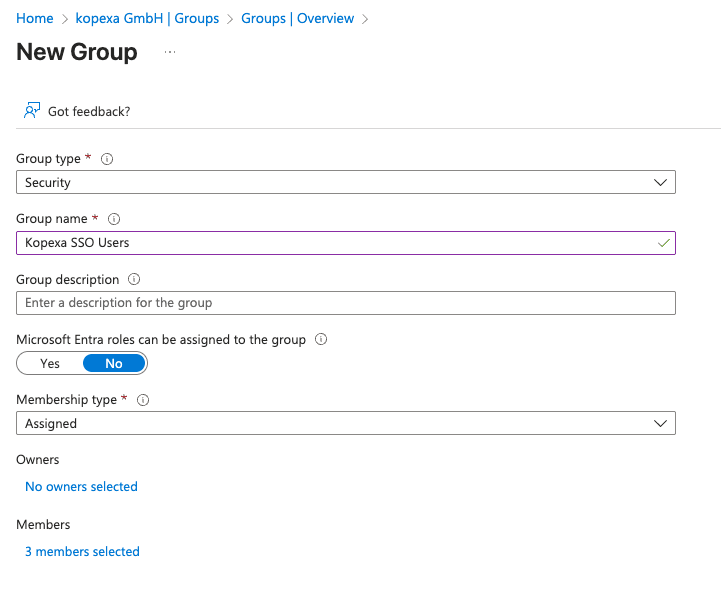
Diese Gruppe weist du später deiner erstellten Kopexa-App zu.
Kopexa-Metadata (SP) beziehen
Zur schnelleren und fehlerfreien Konfiguration nutze die Service-Provider-Metadaten von Kopexa:
- Metadata-Datei/URL (SP):
https://api.kopexa.com/auth/sso/saml/sp/metadata.xml
Tipp: Entra kann die Metadata per URL einlesen (empfohlen) oder als XML-Datei hochgeladen bekommen.
Dadurch werden Entity ID/Issuer, ACS/Reply URL und weitere Felder automatisch gesetzt.
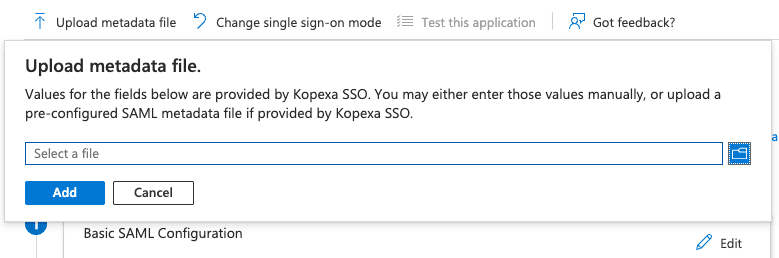
Neue App-Registrierung in Entra ID
- Navigiere zu Identitätsverwaltung → Unternehmensanwendungen → Neue Anwendung.
- Wähle Eigene Anwendung erstellen und gib einen Namen an (z. B. Kopexa SSO).
- Wähle SAML/SSO als Integrationsmethode.
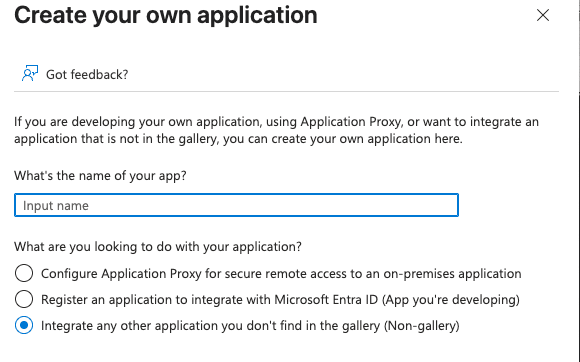
Basis-SAML-Konfiguration
In der App wähle Einmaliges Anmelden → SAML und konfiguriere:
- Nutze „Metadaten von Datei/URL hochladen“ und gib die Kopexa-URL an:
http://api.kopexa.com/auth/sso/saml/sp/metadata.xml - Alternativ: Werte manuell aus der Metadata übernehmen:
- Bezeichner (Entity ID / Issuer) – aus Metadata
- Antwort-URL (ACS / Reply URL) – aus Metadata
- Anmelde-URL (optional) – deine Kopexa-URL
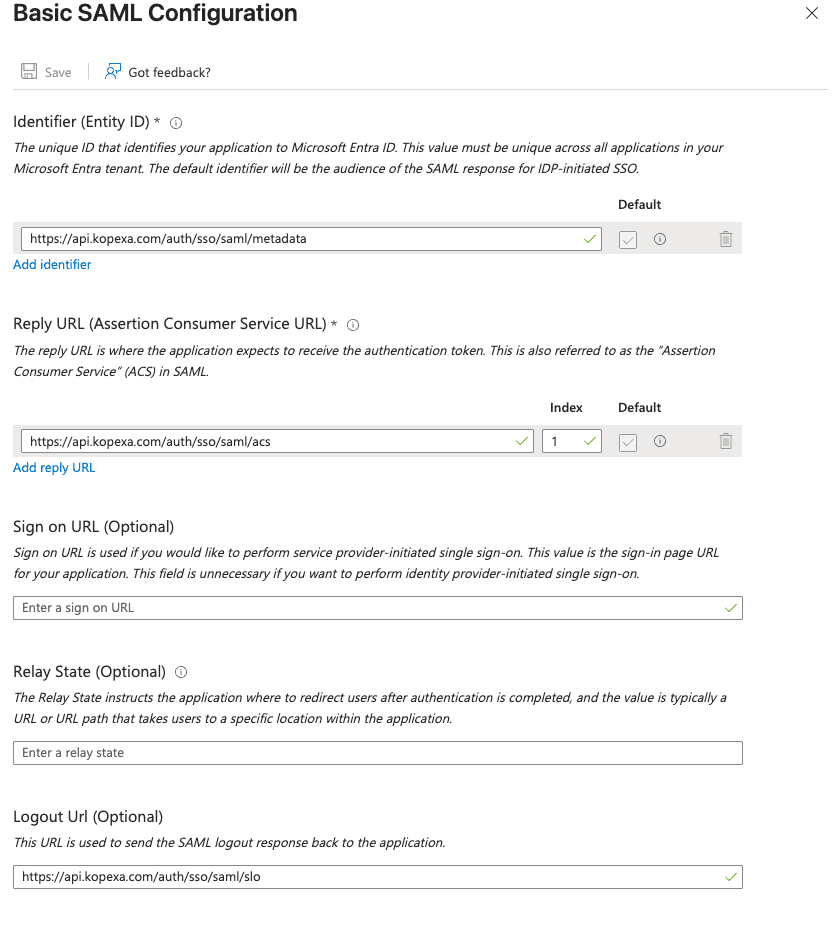
SAML-Zertifikat exportieren
- Lade das SAML-Signaturzertifikat (Base64) aus Entra herunter.
- Kopiere die SAML-Metadaten-URL oder lade das XML herunter.
Diese Informationen trägst du später in Kopexa ein.
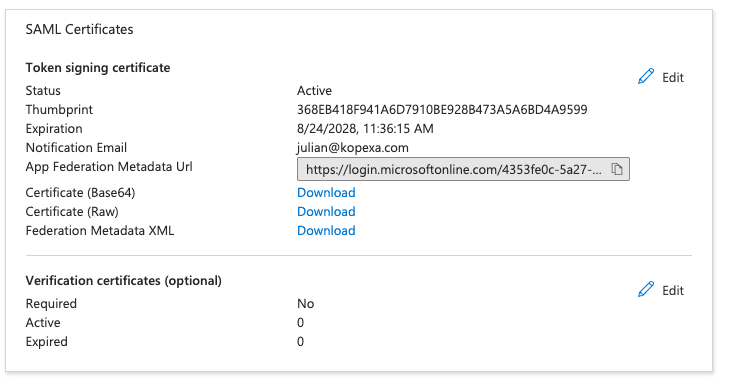
Werte in Kopexa eintragen
In Kopexa:
-
Settings → Organization → Domains → [Verifizierte Domain] → SSO einrichten
-
Aktiviere den Schalter SSO aktivieren.
-
Trage entweder die Metadata-URL deines IdP oder das komplette XML-Metadaten-Dokument ein:
- Option 1 – Metadata-URL:
Beispiel für Entra:https://login.microsoftonline.com/<tenant-id>/federationmetadata/2007-06/federationmetadata.xml - Option 2 – XML-Metadata:
Kopiere den Inhalt der von Entra exportierten XML-Datei in das Feld „XML Metadata“.
- Option 1 – Metadata-URL:
Hinweis
Du musst nur eine der beiden Varianten ausfüllen – Kopexa verwendet entweder die URL oder das XML, nicht beides.
- Speichern und SSO-Test ausführen, um die Konfiguration zu prüfen.
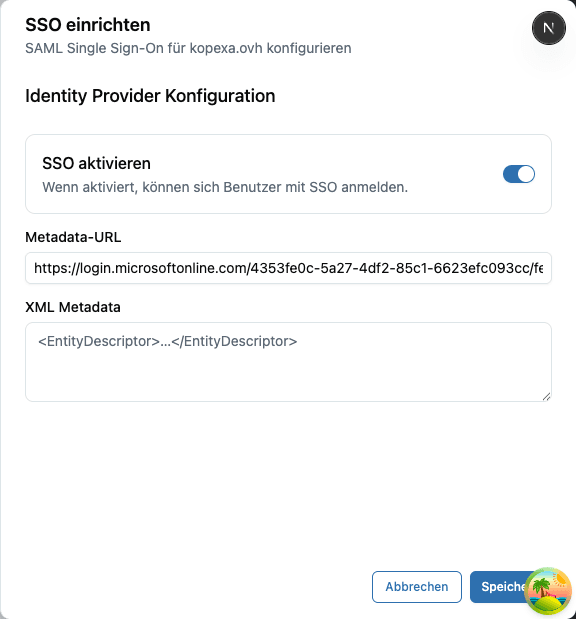
Benutzerzuordnung & Test
- Weise der Entra-App die Gruppe Kopexa SSO Users zu (oder eine eigene Gruppe).
- Führe den Test-Login in Kopexa aus.
- Bei Erfolg können berechtigte Nutzer der verifizierten Domain via SSO anmelden.
Auto-Provisioning
Aktivierbar in Kopexa: Benutzer werden beim ersten SSO-Login automatisch erstellt.
Stelle sicher, dass Claims für E-Mail, optional Vorname/Nachname übermittelt werden.
9. Sicherheitstipps
- Least Privilege: Nur benötigte Gruppen/Benutzer zuweisen
- Zertifikatsrotation: Vor Ablauf tauschen und in Kopexa aktualisieren
- Audits/Logs: Fehlversuche in Entra & Kopexa prüfen